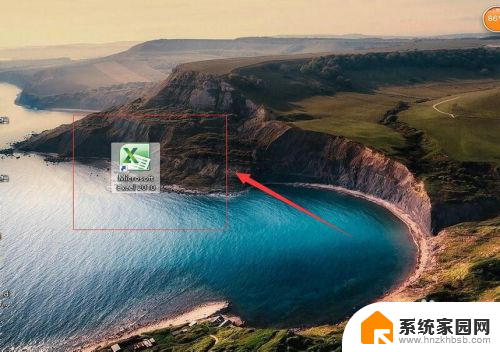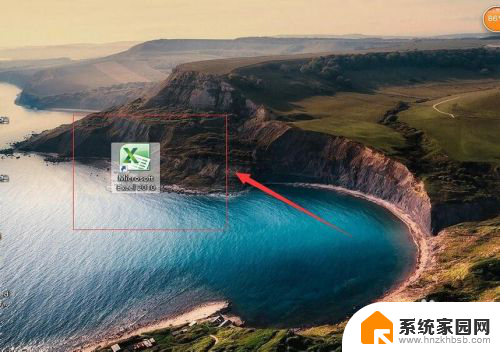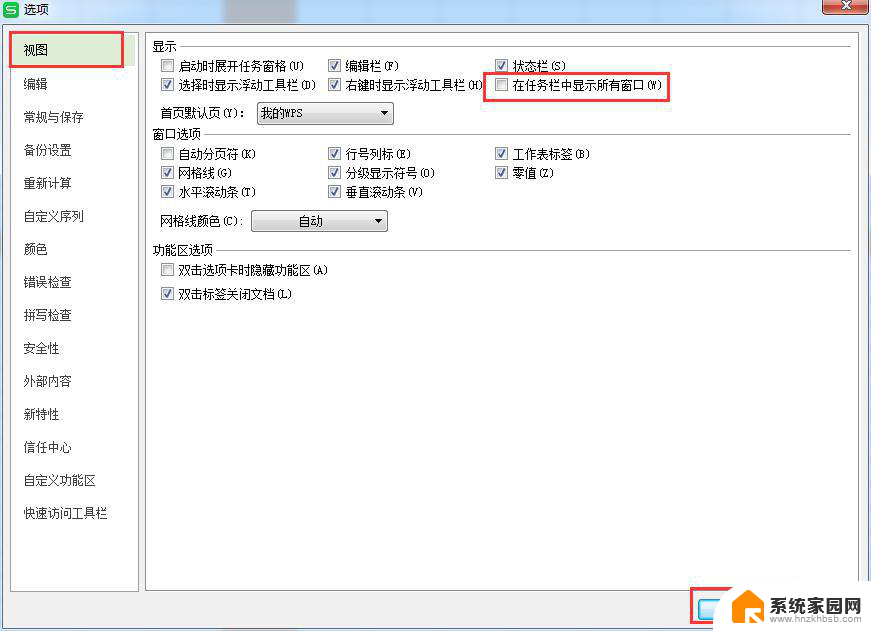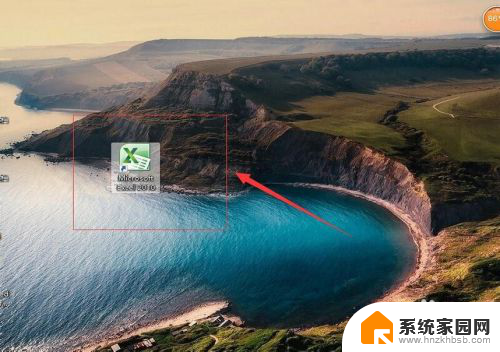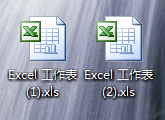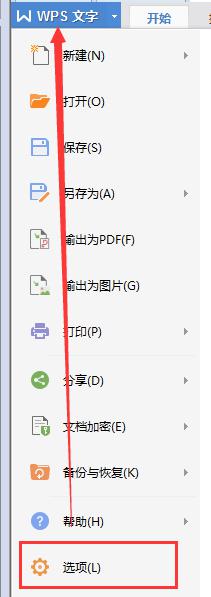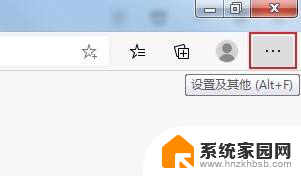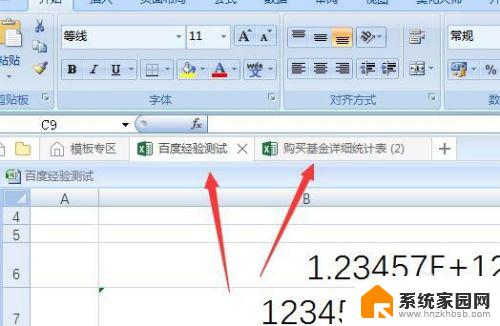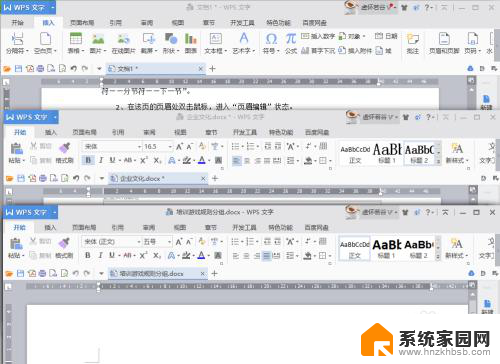excel文件分开独立窗口 Excel如何实现独立窗口显示
更新时间:2024-04-05 16:49:05作者:jiang
在日常工作中,Excel是一个被广泛使用的电子表格软件,然而在处理大量数据时,常常需要同时打开多个窗口进行比对和操作,如何让Excel实现独立窗口显示呢?接下来我们将介绍一些方法和技巧,帮助你更高效地处理数据和提升工作效率。
方法如下:
1.首先打开一个Excel表格。
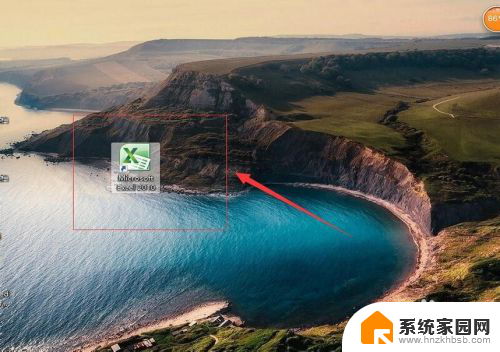
2.然后点击文件。
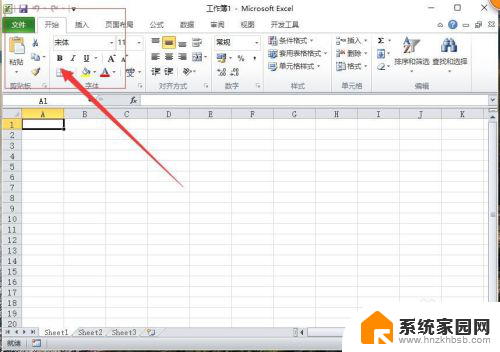
3.在文件里面点击选项。
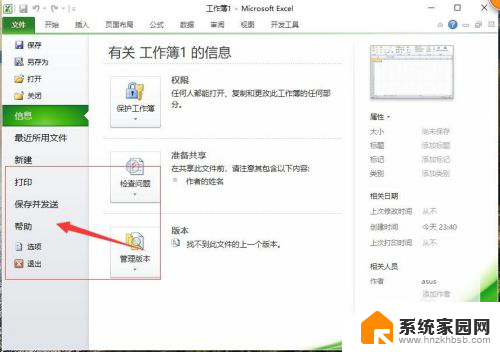
4.进入选项以后点击高级设置,在高级设置里面。勾选在任务栏里面显示所有窗口。
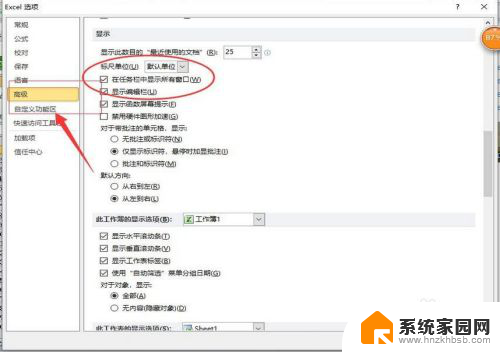
5.然后回到表格打开两个Excel表格。
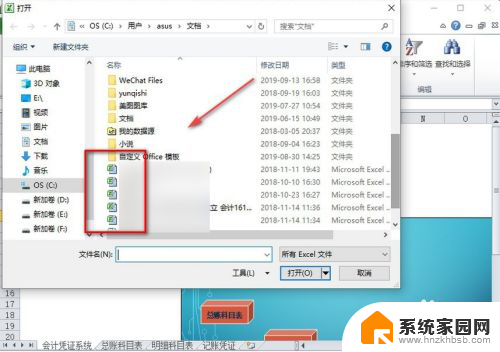
6.两个Excel表格就会在电脑上显示两个独立的窗口了。
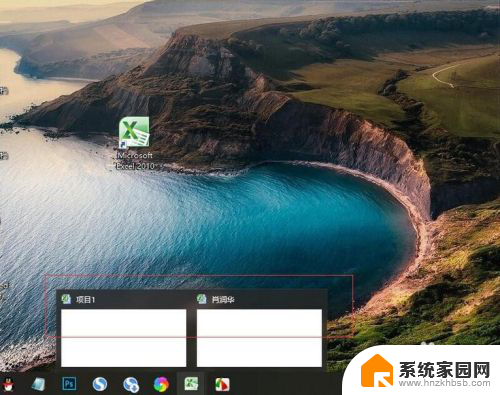
7.总结:
1.打开一个Excel表格。
2.在表格里面点击文件。
3.然后在文件里面点击选项。
4.在选项里面点击高级设置。
5.在高级设置里面把窗口独立显示。
6.然后打开两个Excel表格就可以独立显示。
以上就是excel文件分开独立窗口的全部内容,如果还有不清楚的用户,可以参考以上步骤进行操作,希望能够对大家有所帮助。